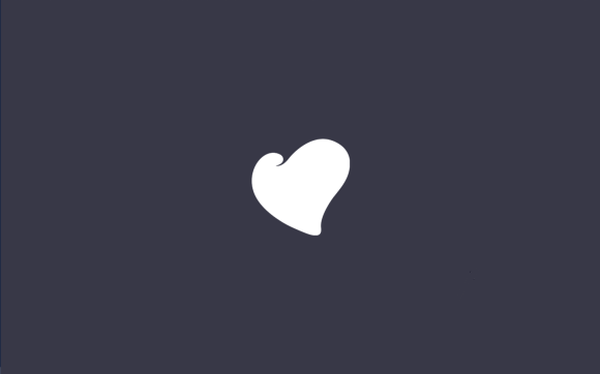Integrácia ovládačov SATA distribúcia systému Windows XP nefunguje, zavádzací disk nefunguje. Ako ste povedali na webovej stránke oszone.net, existujú dva pokyny, jeden je veľmi komplikovaný, druhý je jednoduchší, vybral som si druhý, urobil všetko, čo je napísané, stiahol balíček ovládačov MassStor, samotné ovládače sú úspešne integrované do rozbalenej distribúcie, ale potom keď zostavím zostavu v Používam obraz ISO programu CDIMAGE, potom vypaľujem bezplatný program ImgBurn, niekde sa vyskytne chyba a disk sa v dôsledku toho nedá spustiť, pokazil päť diskov. Bol som na inom dobrom zdroji venovanom notebookom, zoznámil som sa s pokynmi, používajú tam program nLite, robím všetko, čo hovoria, nakoniec kliknem na platňu a disk sa nedá bootovať, a zaujímavé je, že sa neodporúča používať nLite na ozón, ale na toto neodporúčajú CDIMAGE, som zmätený a zúfalý, potrebujem počítač s operačným systémom.
Integrácia ovládačov SATA do distribúcie
Pokiaľ ide o zúfalstvo, nemali by ste byť márne, musíte sa upokojiť a napriek tomu nájsť prijateľné riešenie. Pokúsme sa nájsť chybu. V predstihu poviem, že sme na všetko prišli, dobre začneme debriefing, integrovať ovládače SATA do distribučnej súpravy Windows XP je rýchly a bezplatný. Mimochodom, mnohí sa môžu pýtať prečo.?
- Poznámka: Na celkom nových základných doskách s radičom pevného disku SATA II, a to v prípade stolových počítačov aj prenosných počítačov, bola použitá technológia pevného disku AHCI. Je to nepochybne lepšie ako predchádzajúca technológia IDE, ale faktom je, že bol vyvinutý oveľa neskôr, ako vynašiel Windows XP, a preto na inštaláciu tohto operačného systému sú potrebné ovládače pre radiče AHCI, ktoré sa musia pri inštalácii na disketu vložiť alebo integrovať priamo do Samotná distribúcia systému Windows XP, inak proces inštalácie zlyhá.
- Na niektorých základných doskách môžete prepnúť prevádzkový režim pevného disku z AHCI na IDE, potom sa Windows XP nainštaluje bez problémov, ale budete musieť zabudnúť aj na výhody AHCI, pretože počas operačného systému sa nebudete môcť prepnúť do režimu AHCI, bude to ukončené modrou obrazovkou.
Na našom notebooku nemáme a nemôžeme mať disketu, preto integrujeme ovládače SATA do distribúcie systému Windows XP
Program CDIMAGE som nepoužil, nemôžem nič povedať, ale nLite ho použil s veľkým úspechom, začnime od samého začiatku.
Najprv vezmeme CD so systémom Windows XP, je veľmi dôležité používať originálne súbory systému Microsoft Windows XP, ktoré nikto neupravil, to je kľúč k úspechu.
Vytvorte priečinok v koreňovom adresári jednotky (C :) a pomenujte ho (XPCD), všetky súbory z CD so systémom Windows XP, skopírujte do neho.
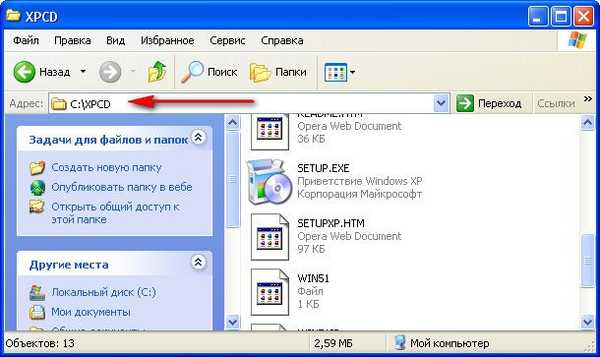 Ak namiesto disku CD s operačným systémom používate Iso Image systému Windows XP, musíte s ním urobiť to isté, rozbaľte ho do priečinka XPCD, v koreňovom adresári disku (C :), môžete použiť tento program 7-zip.
Ak namiesto disku CD s operačným systémom používate Iso Image systému Windows XP, musíte s ním urobiť to isté, rozbaľte ho do priečinka XPCD, v koreňovom adresári disku (C :), môžete použiť tento program 7-zip. Ďalej choďte na oszone.net, zaregistrujte sa tam veľmi jednoducho a stiahnite si MassStor s vodičmi sata. Ak máte 32-bitový operačný systém, ktorý vo väčšine prípadov stiahnite zodpovedajúci balík MassStor_x86_11.8.22.rar, ak 64-bit, potom iný MassStor _x64_11.3.8.rar.
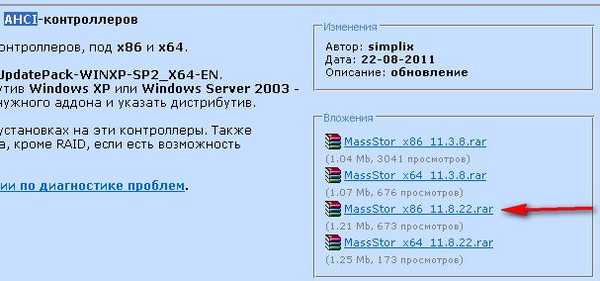 Ďalej rozbaľte archív MassStor_x86_11.8.22.rar v rovnakom poradí, ako je zobrazené na snímke obrazovky (archív-> priečinok -> spustiteľný súbor)
Ďalej rozbaľte archív MassStor_x86_11.8.22.rar v rovnakom poradí, ako je zobrazené na snímke obrazovky (archív-> priečinok -> spustiteľný súbor) 
dostaneme MassStor.exe z nezzipovaného priečinka, spustíme ho, spýta sa nás, kde je priečinok so súbormi Windows XP, do neho chcem integrovať ovládače SATA a ukážeme mu náš priečinok v koreňovom adresári disku (C :), nazýva sa (XPCD) ešte nezabudol?
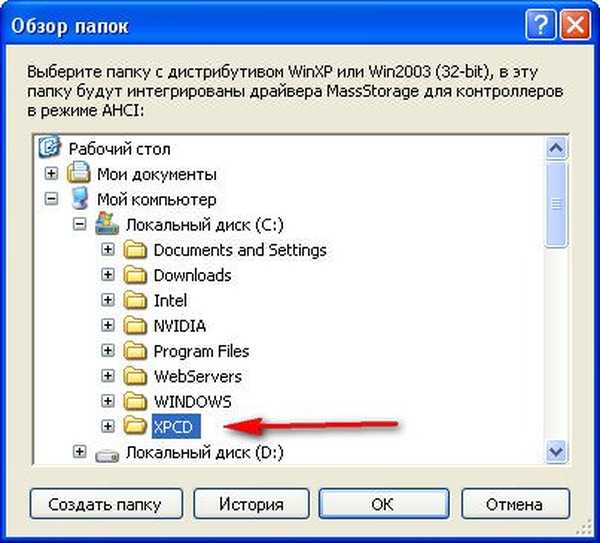
Integrácia trvá desať sekúnd..

Ďalej si stiahnite nLite na oficiálnej stránke, program ho bez problémov nájde, kliknite na Stiahnuť
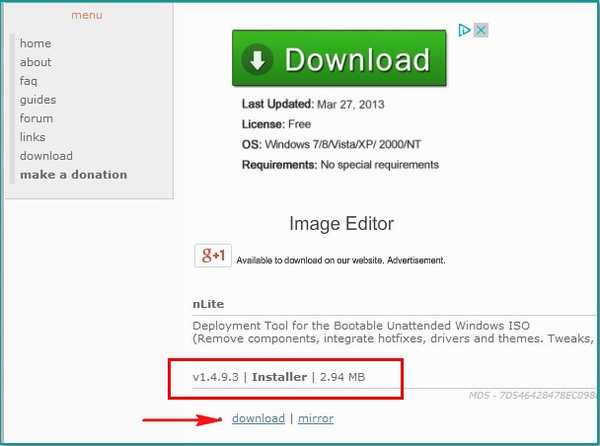
Spustite nLite
vitajte
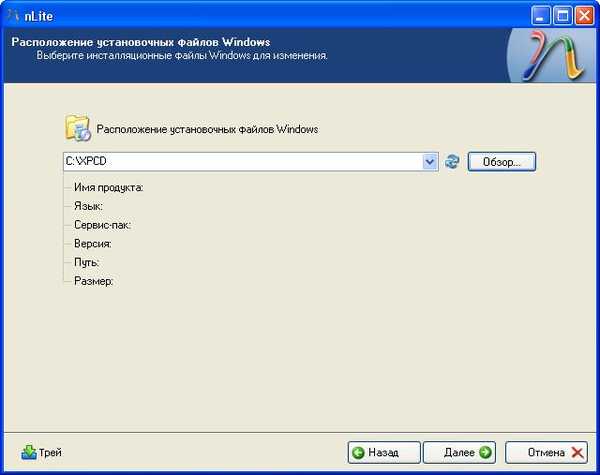
V prehľade označíme umiestnenie nášho obrázka-> C: \ XPCD a klikneme na tlačidlo Ďalej

ďalej
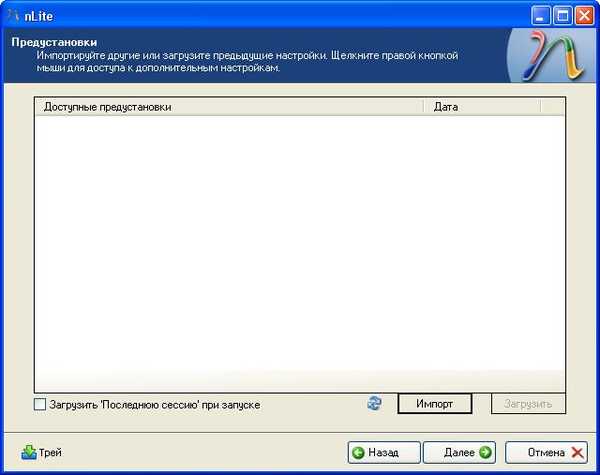
Vytvorte bootovací obraz ISO a znova kliknite na tlačidlo Ďalej
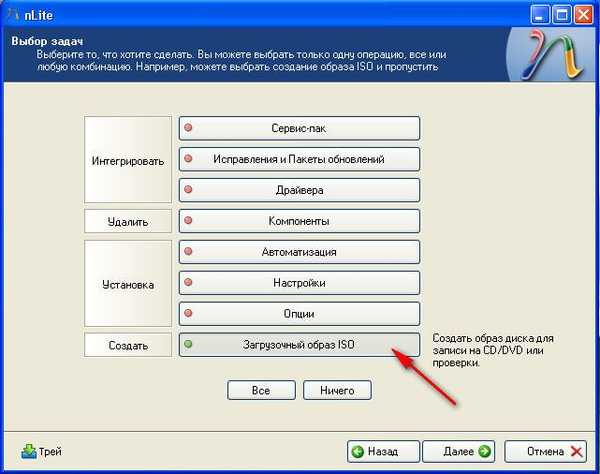
Kliknite na recenziu
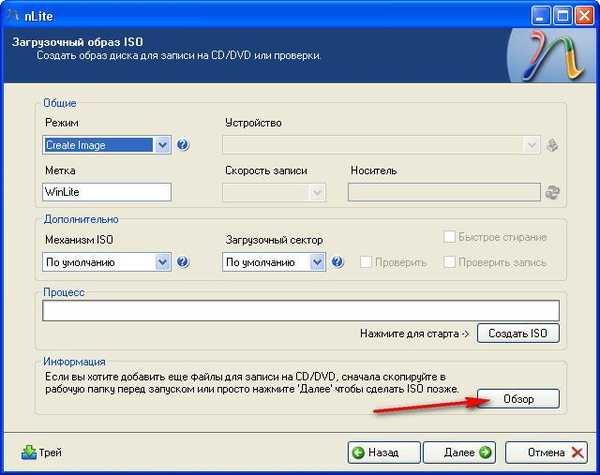
Save a nLite vytvorí obraz disku WinLite.iso vedľa priečinka XPCD, ktorý vypálime na CD
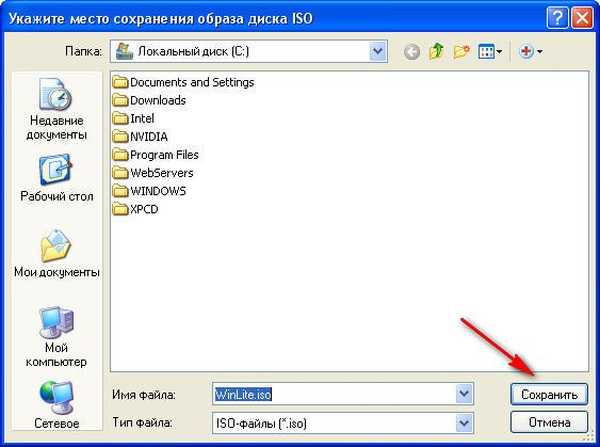 Vytvorí sa obraz operačného systému Windows XP, v ktorom sú prítomné ovládače Sata
Vytvorí sa obraz operačného systému Windows XP, v ktorom sú prítomné ovládače Sata 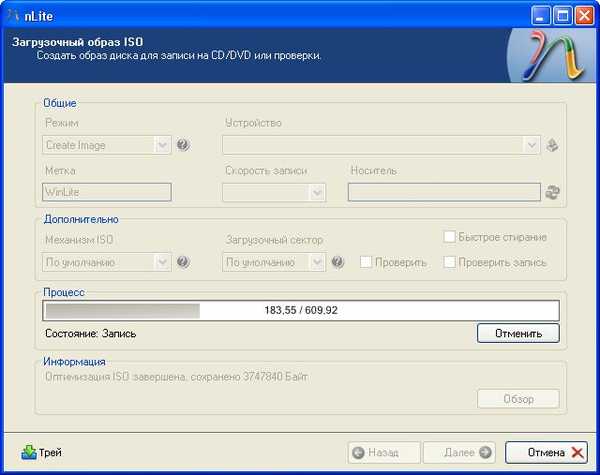 Obrázok ISO bol úspešne vytvorený
Obrázok ISO bol úspešne vytvorený 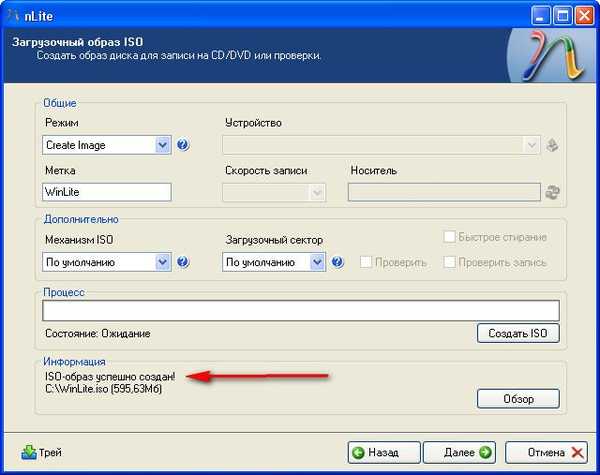 A teraz trochu pozornosti, tu v tomto okne urobil náš používateľ chybu, aby mohol vypáliť iso obraz na CD, musíte nastaviť parameter Burn Image v ponuke Režim, mal tiež priame napaľovanie.
A teraz trochu pozornosti, tu v tomto okne urobil náš používateľ chybu, aby mohol vypáliť iso obraz na CD, musíte nastaviť parameter Burn Image v ponuke Režim, mal tiež priame napaľovanie. 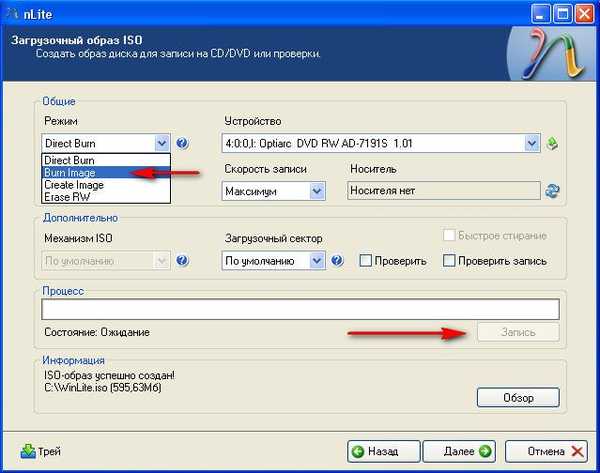 Do jednotky vložte prázdne CD a tlačidlo Napáliť sa aktivuje. lis Prehľad, potom zadajte náš obrázok WinLite.iso a kliknite na Otvoriť
Do jednotky vložte prázdne CD a tlačidlo Napáliť sa aktivuje. lis Prehľad, potom zadajte náš obrázok WinLite.iso a kliknite na Otvoriť 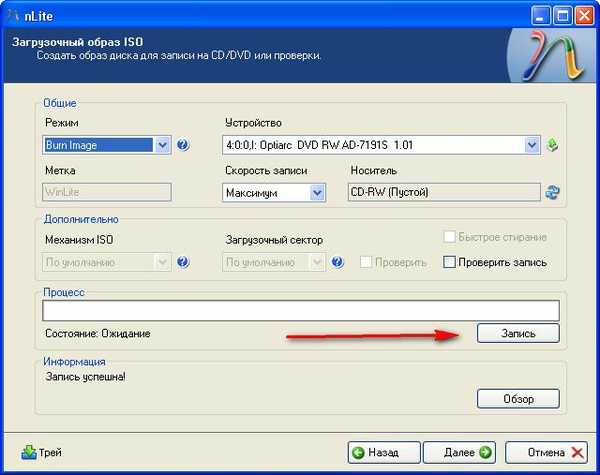
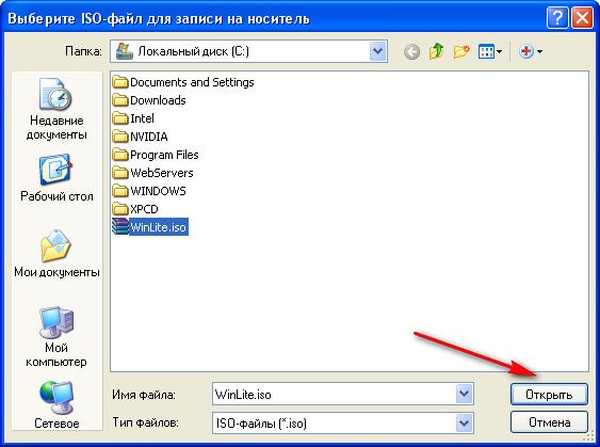 Začína sa proces horenia
Začína sa proces horenia 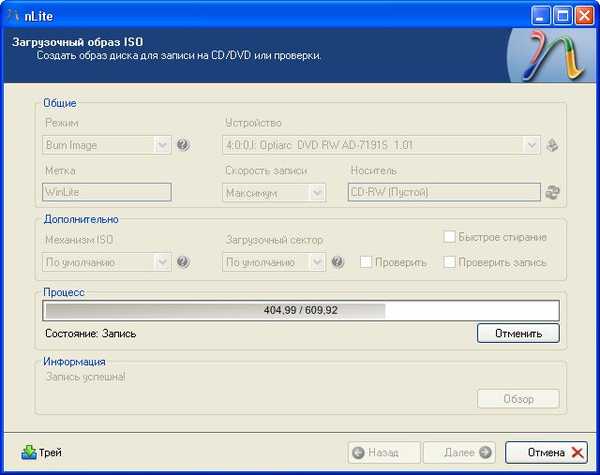
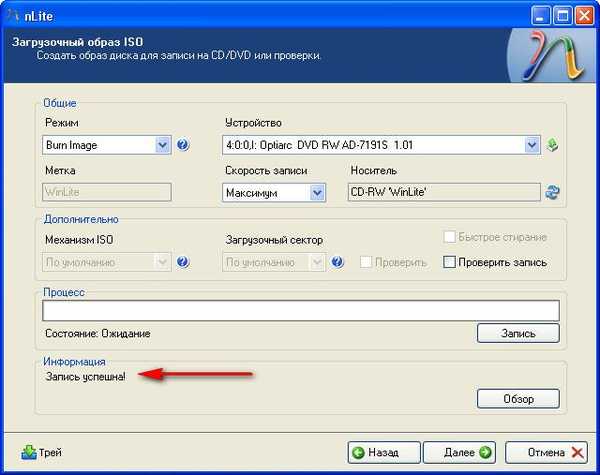 na výstupe budeme mať plne bojový obraz systému Windows XP s integrovanými ovládačmi Sata, ktoré sme robili sami.
na výstupe budeme mať plne bojový obraz systému Windows XP s integrovanými ovládačmi Sata, ktoré sme robili sami. Značky k článku: Ovládače Pevný disk Vlastná zostava Windows Windows XP